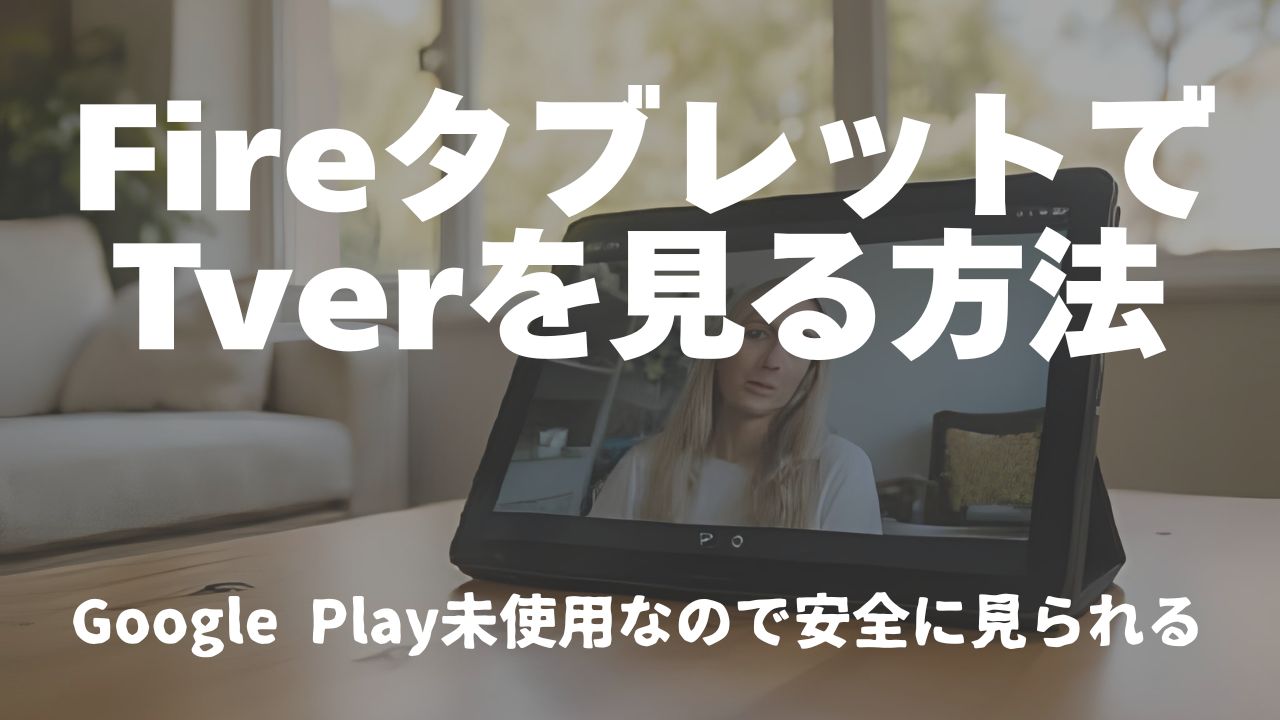FireタブレットでTVerを見たいと思っても、AmazonアプリストアではTVerアプリが配信されていません。そのため、ネットで調べると「Google Playをインストールすればいい」という情報をよく目にします。確かにその方法でTVerアプリを使えるようになりますが、実は大きなリスクが潜んでいたりします。
そこで、安全性を最優先にしながらFireタブレットでTVerを視聴する方法を解説します。結論から言うと、FireFoxブラウザを使ってTVer公式サイトから視聴するのが最も確実で安全な方法です。
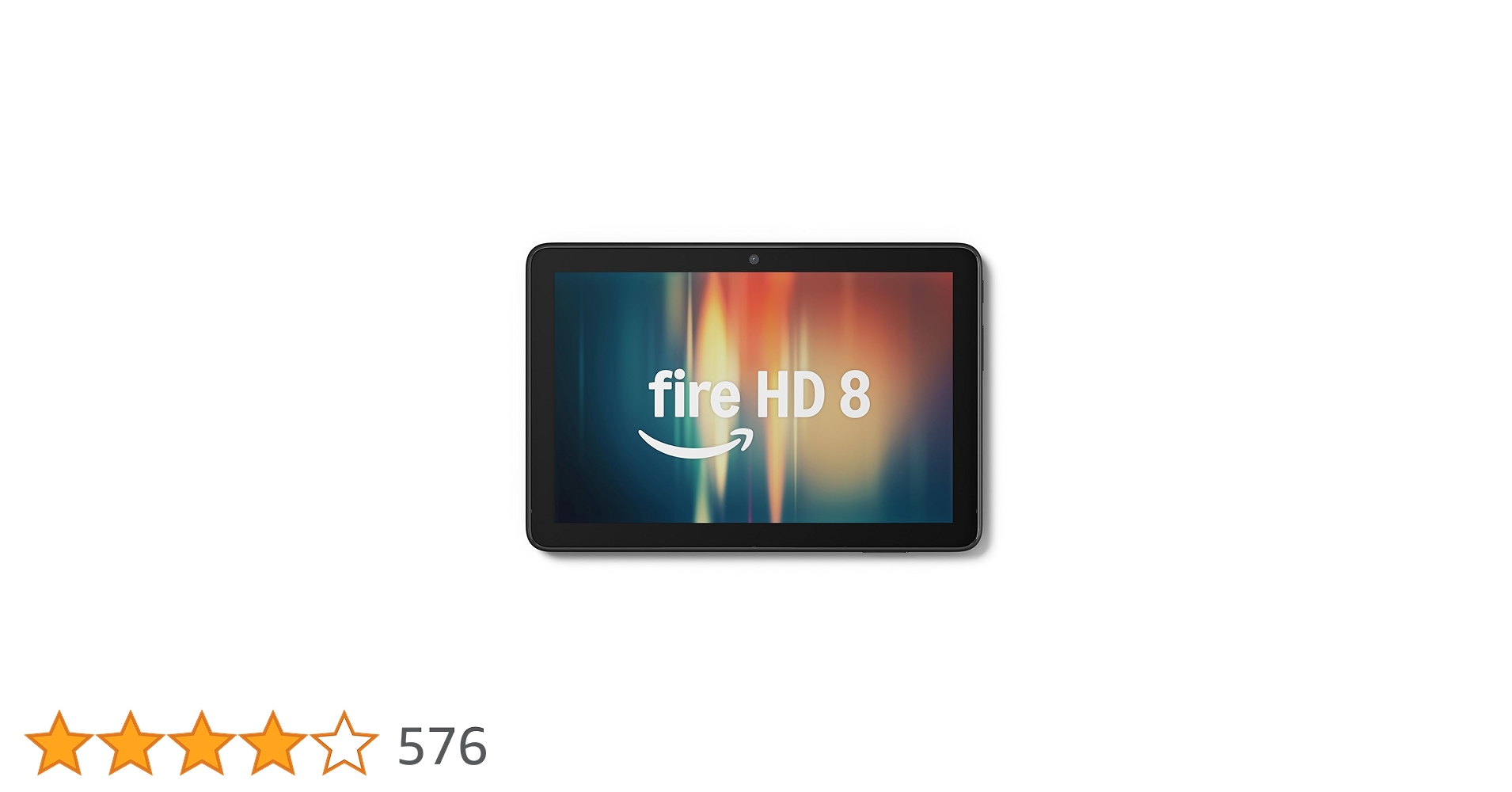
FireタブレットにおけるTVer視聴手段の比較
FireタブレットでTVerを視聴する方法は、大きく分けて2つあります。それぞれのメリット・デメリットを理解したうえで、自分に合った方法を選びましょう。
方法1:Google Play経由でTVer公式アプリをインストールする
一見すると「公式アプリなら安心」と思えるこの方法ですが、実は以下のようなリスクがあります。
保証無効化の可能性
FireタブレットにGoogle Playを導入する行為は、Amazonが想定していない改造に該当します。そのため、端末の保証が無効になる可能性があるんですね。何かトラブルが起きても、Amazonのサポートを受けられなくなるかもしれません。
セキュリティ上の懸念
Google Playをインストールする際、「提供元不明のアプリ」を許可する必要があります。この設定を有効にすると、悪意のあるアプリが入り込みやすくなり、セキュリティリスクが高まります。特にFireタブレットはお子さんが使うケースも多いため、安全性は慎重に考えたいところです。
動作の不安定さ
Google PlayはFireタブレット用に最適化されていません。そのため、アプリが正常に動作しなかったり、突然クラッシュしたりする可能性があります。また、FireOSのアップデート後に使えなくなるリスクも抱えています。
方法2:FireFoxブラウザでTVer公式サイトから視聴する
こちらはAmazonが公式に許可している範囲内で利用できる方法です。
なぜSilkブラウザではダメなのか
実は、Fireタブレットに標準搭載されているSilkブラウザでTVerの公式サイトにアクセスすると、自動的にアプリのダウンロードページが案内されてしまいます。つまり、Silkブラウザでは視聴できないんですね。これがFireFoxを使う最大の理由です。
FireFoxを使うメリット
FireFoxはMozilla公式サイトから直接ダウンロードできます。公式ルートでのインストールなので、保証が無効になる心配はありません。そして何より、FireFoxならTVer公式サイトで問題なく動画を再生できます。
公式サイト視聴の利点
TVerの公式サイト(https://tver.jp)は、ブラウザでの視聴に完全対応しています。FireFoxを使えば、アプリと同等の画質で番組を楽しめますし、検索機能やマイリスト機能もしっかり使えます。全画面表示での視聴も可能です。
結論:リスクの少ない視聴法はFireFoxブラウザ経由
比較した結果、FireFoxブラウザを使ってTVer公式サイトから視聴する方法が最も安全で確実です。保証を失うリスクもなく、セキュリティ面でも安心できます。
FireFoxでTverを見られるようにする
それでは、FireタブレットにFireFoxをインストールし、Tverを見られるようにしていきましょう。
ステップ1:提供元不明のアプリを許可する
まず、Amazon公式ストア以外からアプリをインストールできるように設定を変更します。
ホーム画面で「設定」をタップし、「セキュリティとプライバシー」を開きます。
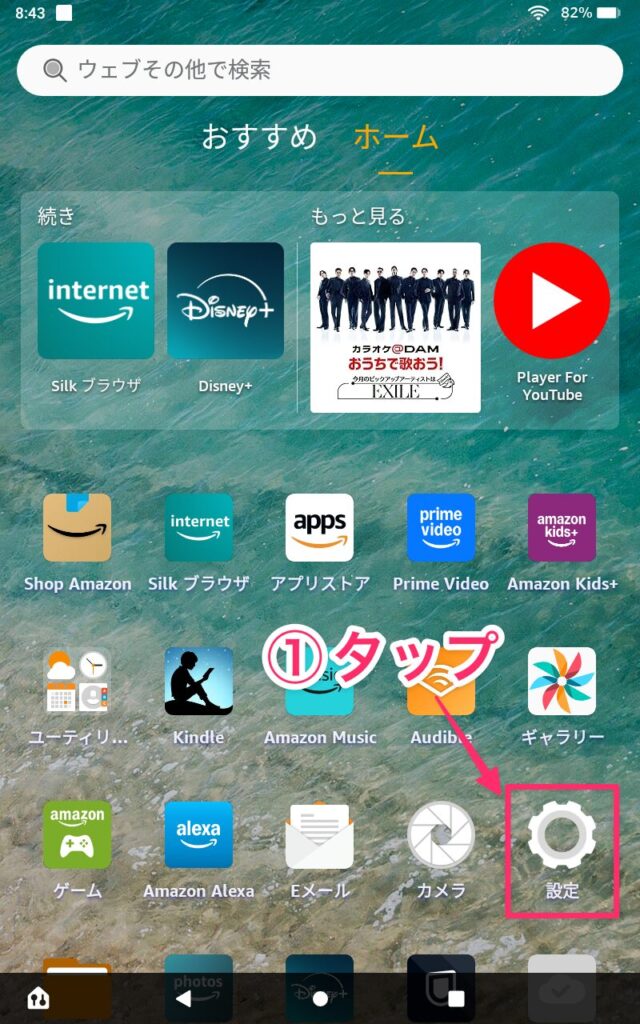
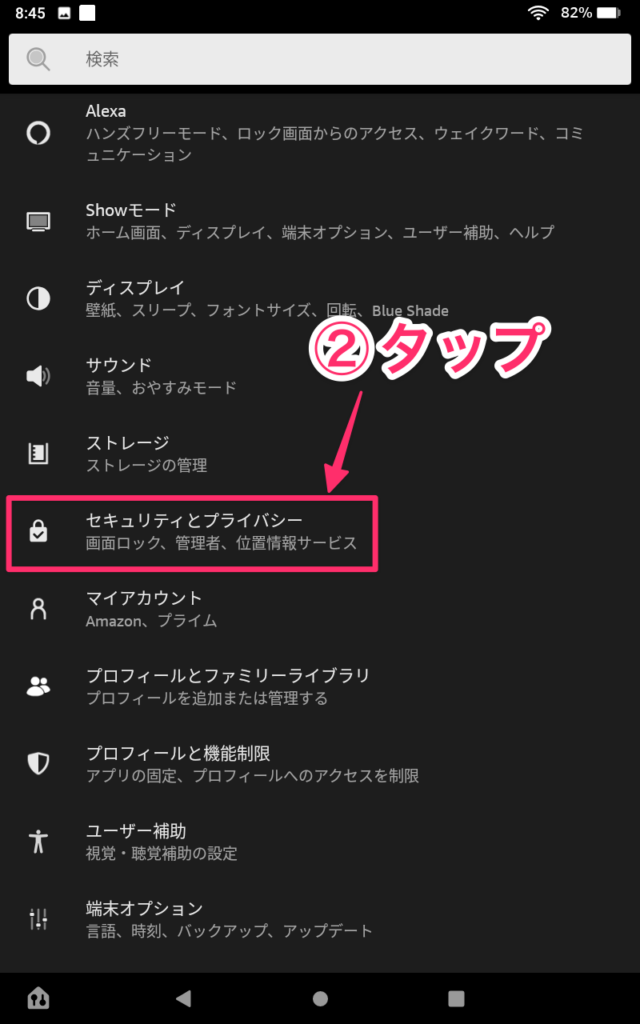
セキュリティとプライバシー画面が表示されるので、「不明ソースからのアプリ」→「Silkブラウザ」の順にタップします。
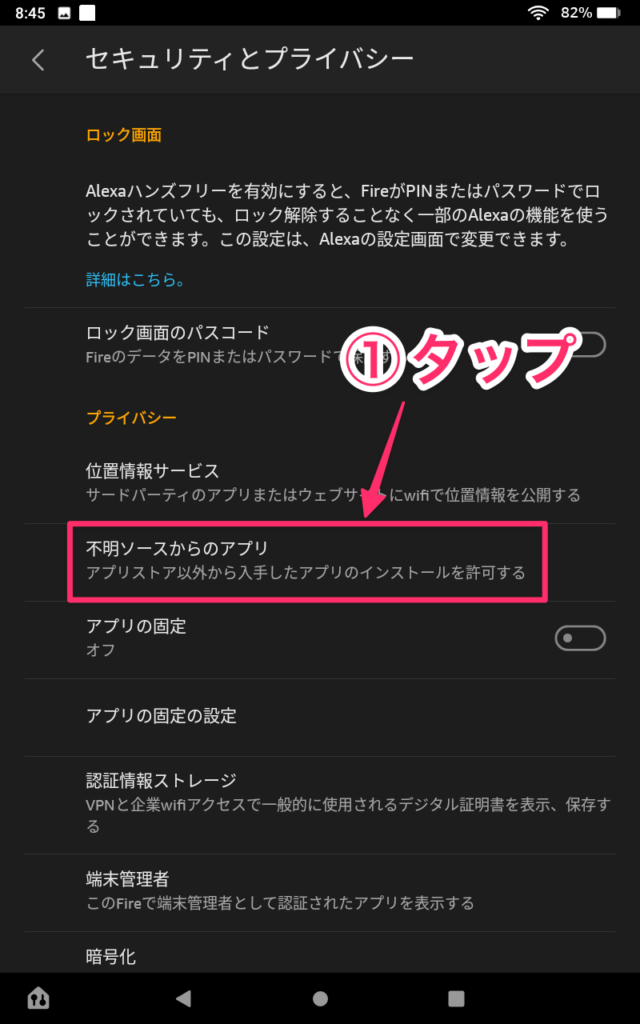
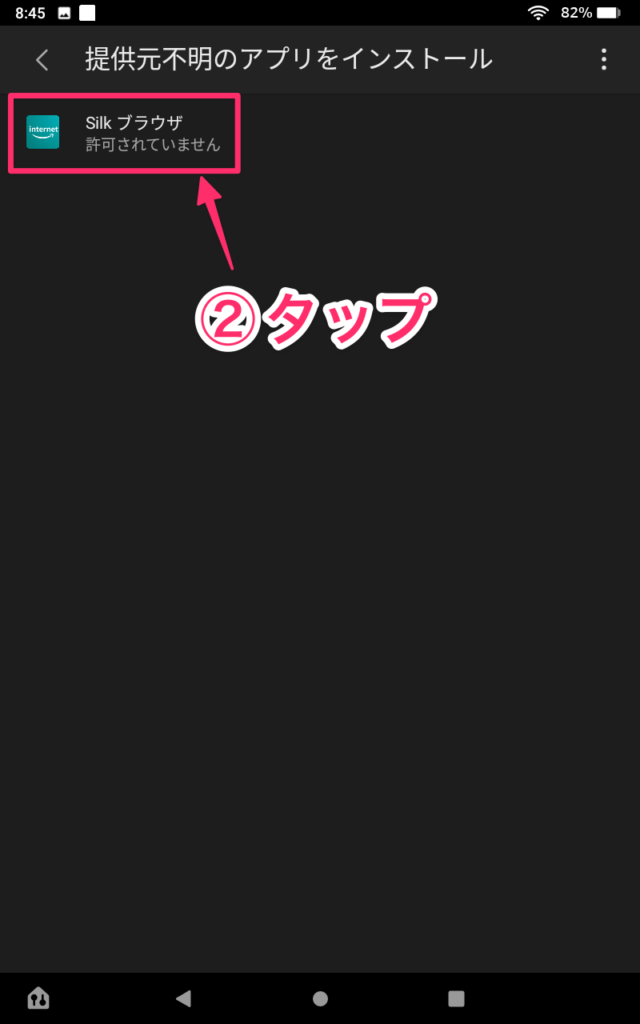
表示された画面の「このアプリ提供元を許可」をオンにします。これで設定は完了です。なお、FireFoxをインストールしたら、この設定はオフに戻すことをおすすめします。必要なときだけオンにする習慣をつけると、より安全ですね。
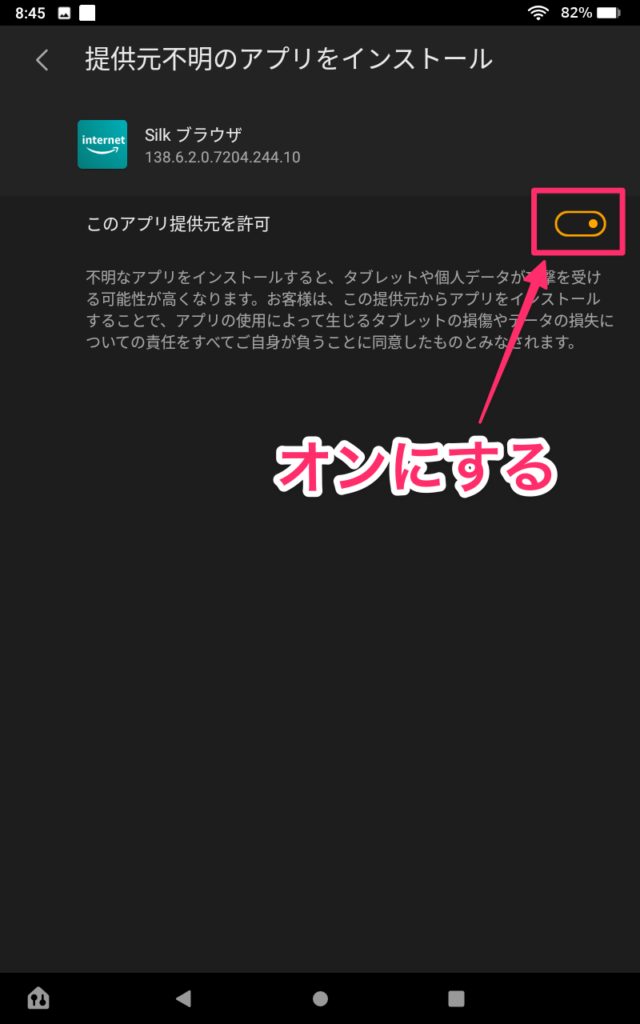
ステップ2:Mozilla公式サイトからFireFoxをダウンロードする
次に、FireFoxをインストールします。
Silkブラウザを開き、FireFoxの配布ページ(https://ftp.mozilla.org/pub/fenix/releases/)を開きます。ページを開くとリンク一覧が表示されます。この中で「b」が付いていない一番大きな数字(2025年10月22日時点では「144.0.1」)をタップします。次の画面で「android」をタップします。
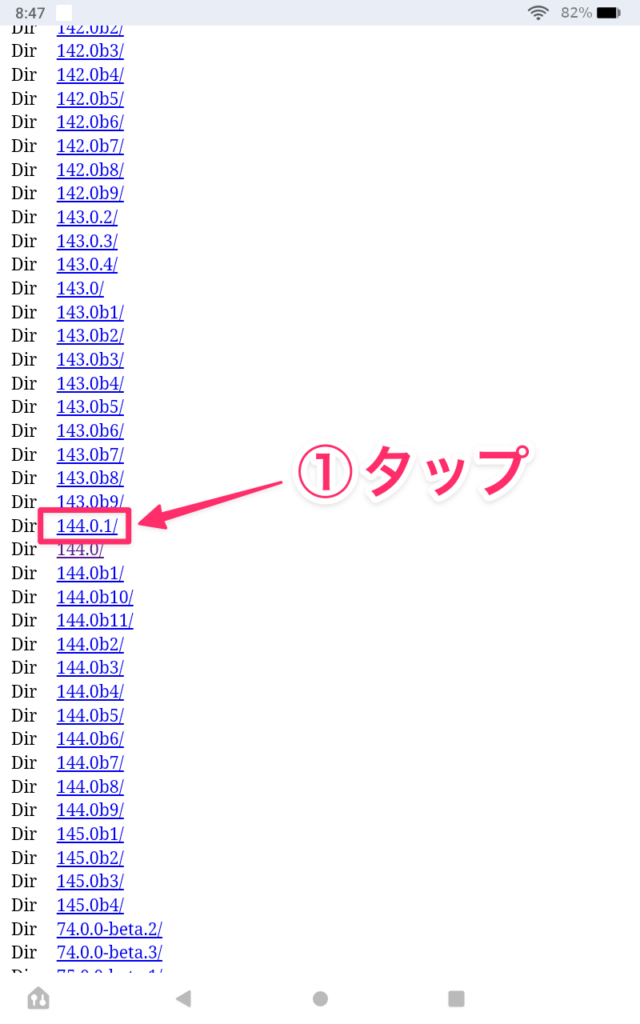
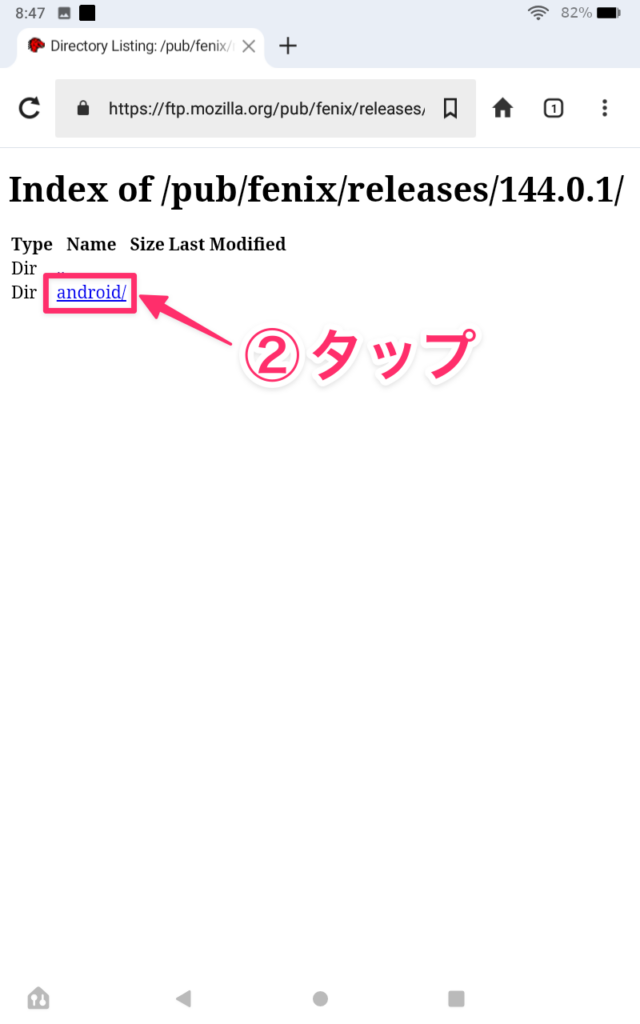
表示された画面で「fenix-144.0.1-android-armeabi-v7a/」をタップします。次の画面で「fenix-144.0.1.multi.android-armeabi-v7a.apk」をタップします。
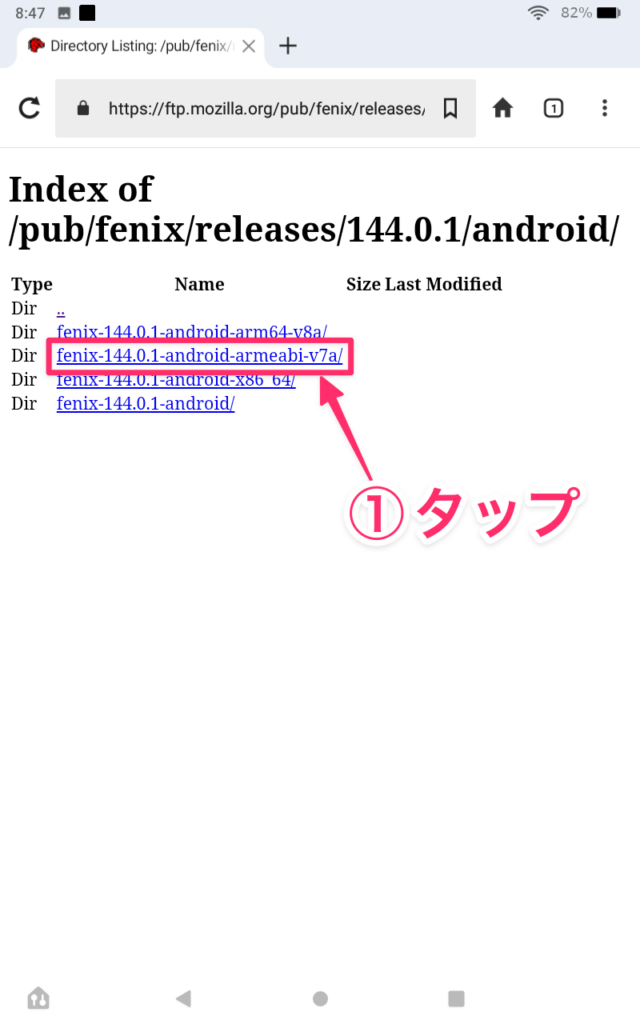
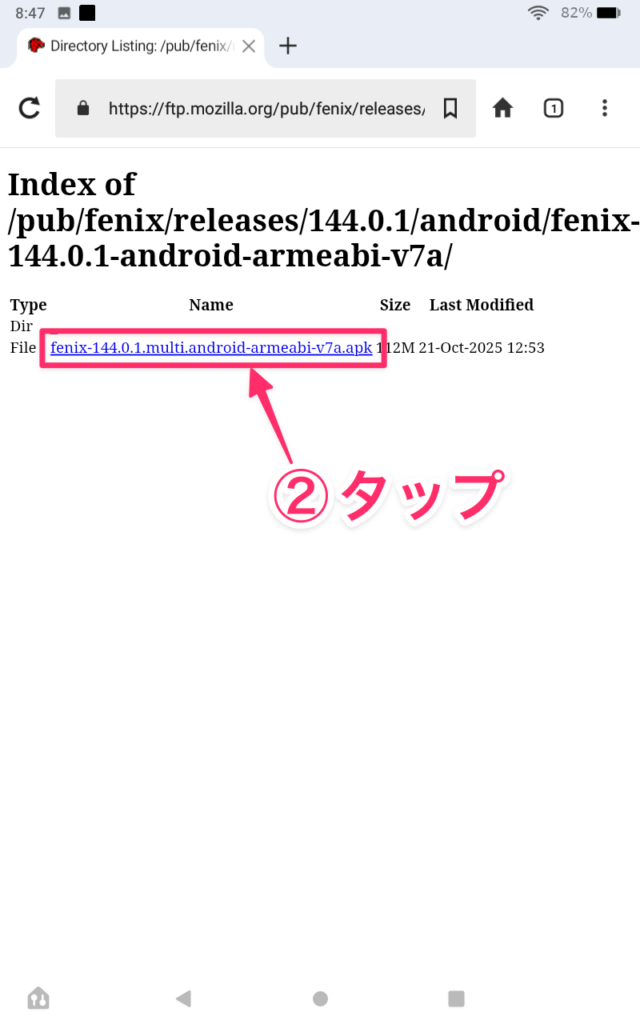
ダウンロードが開始されるので、完了するまで待ちましょう。通常は1〜2分程度で完了します。
ステップ3:FireFoxをインストールする
ダウンロードが完了したら、FireFoxをインストールします。
ブラウザの右上にある「︙」→「ダウンロード」の順にタップします。
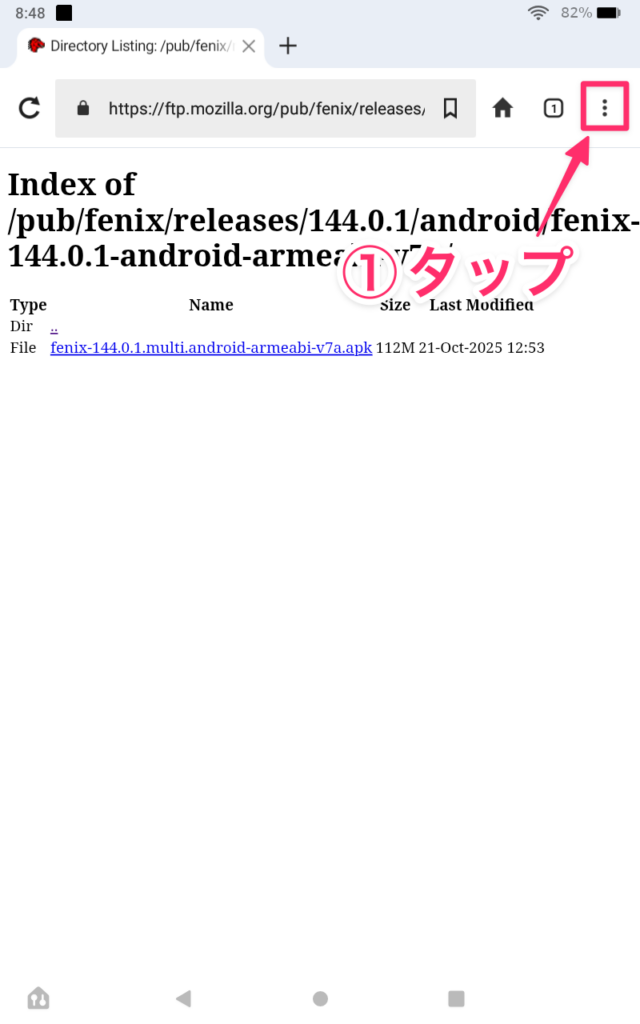
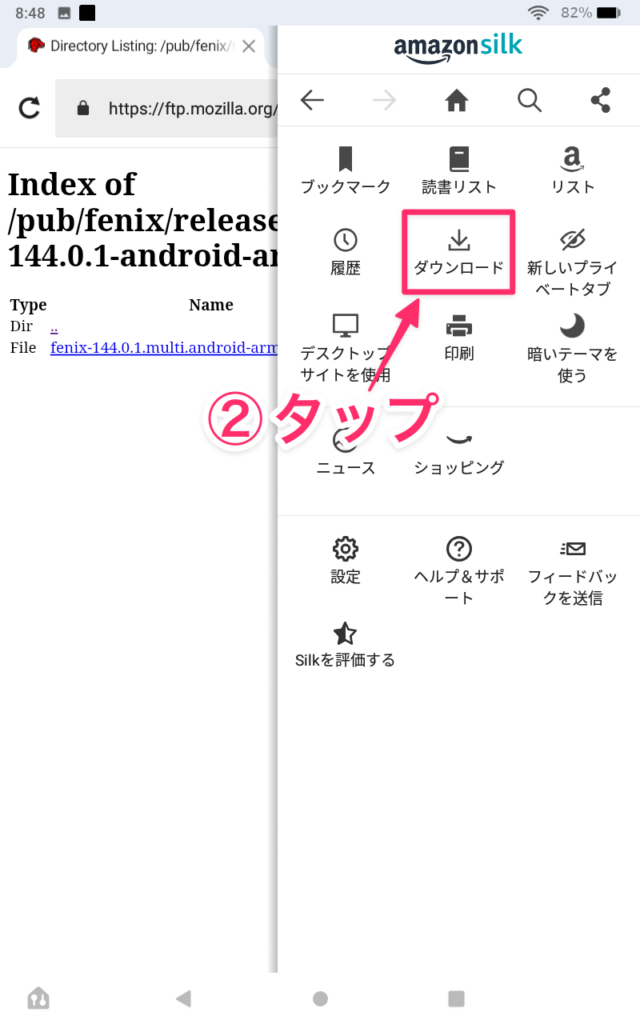
ダウンロードしたファイル名が表示されるのでタップします。インストール画面が表示されるので、「インストール」をタップします。
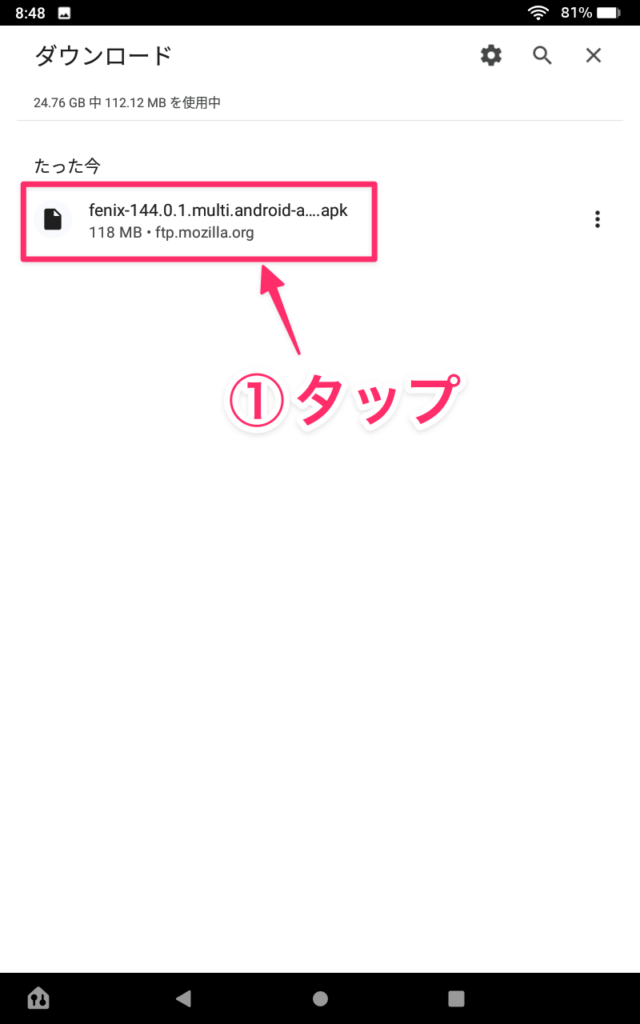
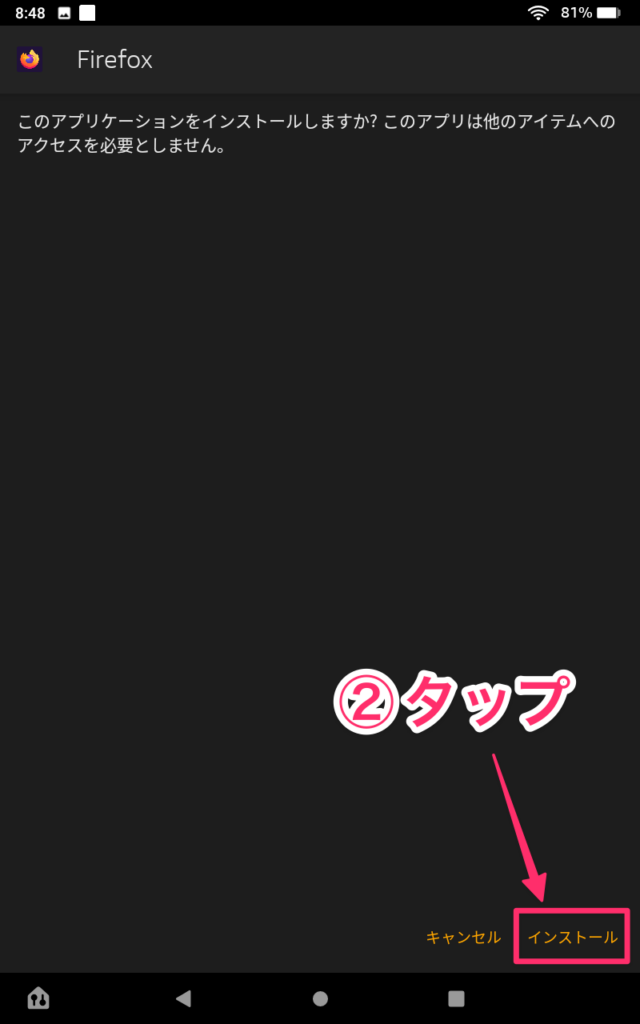
インストールが始まります。少し待つとインストールが完了するので、「完了」をタップします。ホーム画面に戻ると、FireFoxが追加されています。これでインストールは完了です。
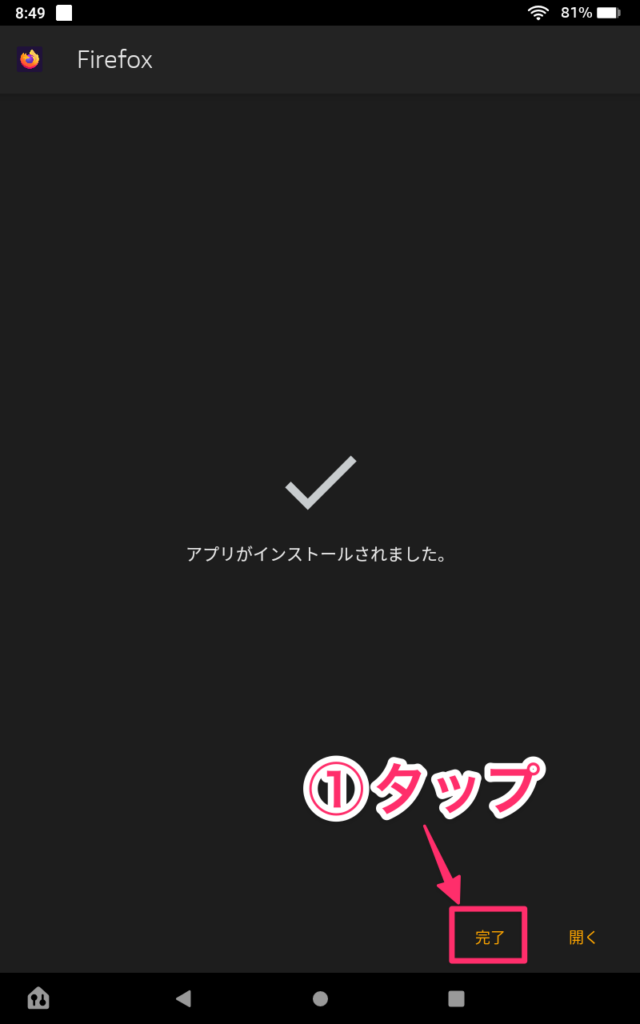
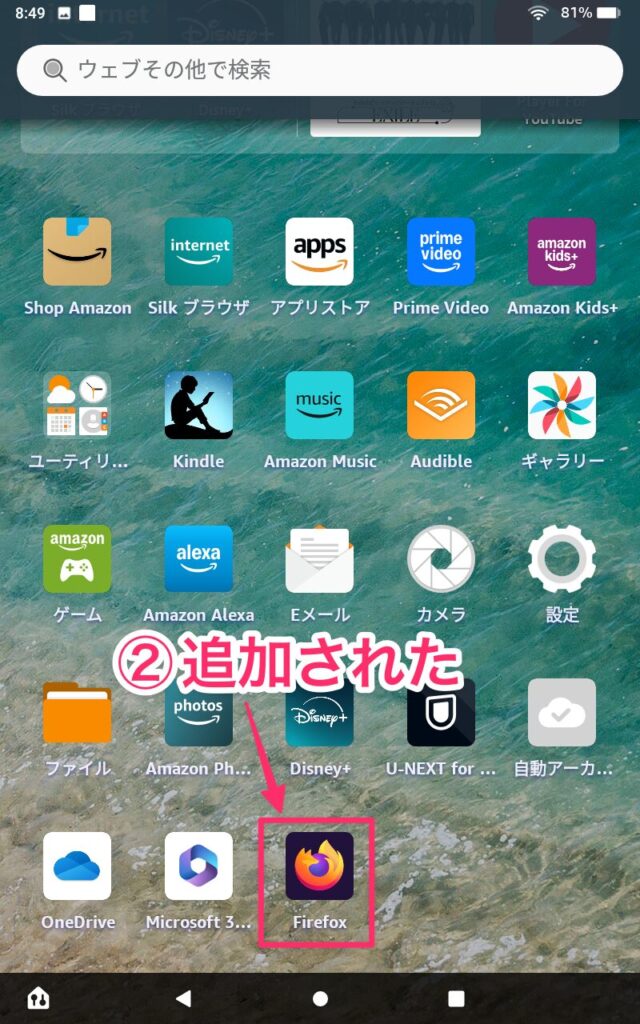
ステップ4:Tverにアクセスする
FireFoxをインストールできたら起動しましょう。初期設定の画面が表示されるので、画面の指示に従って設定を済ませてください。あとはアドレスバーに https://tver.jp と入力してアクセスすれば完了です。
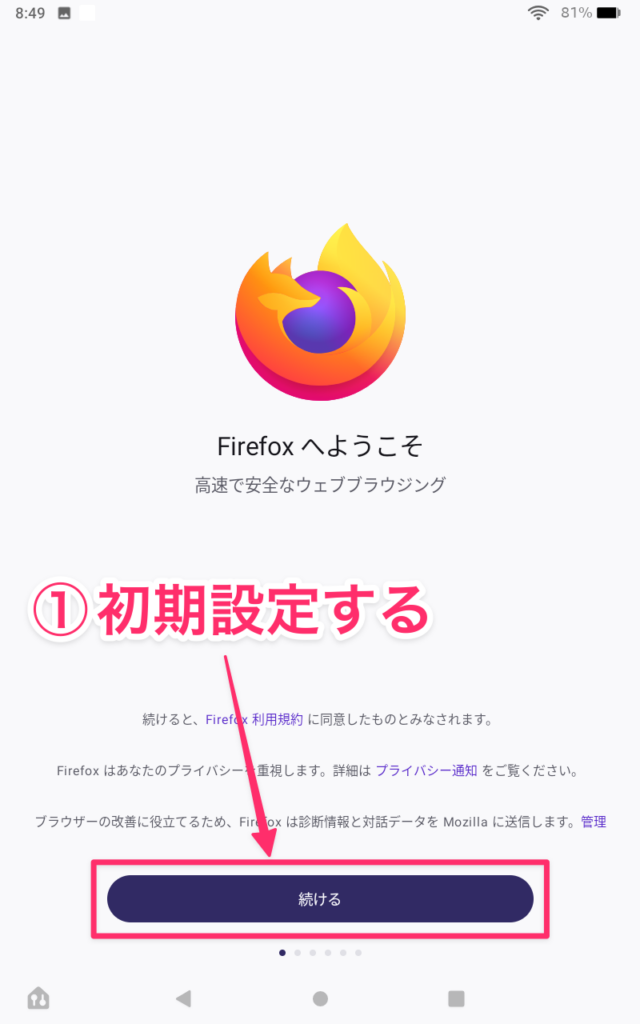
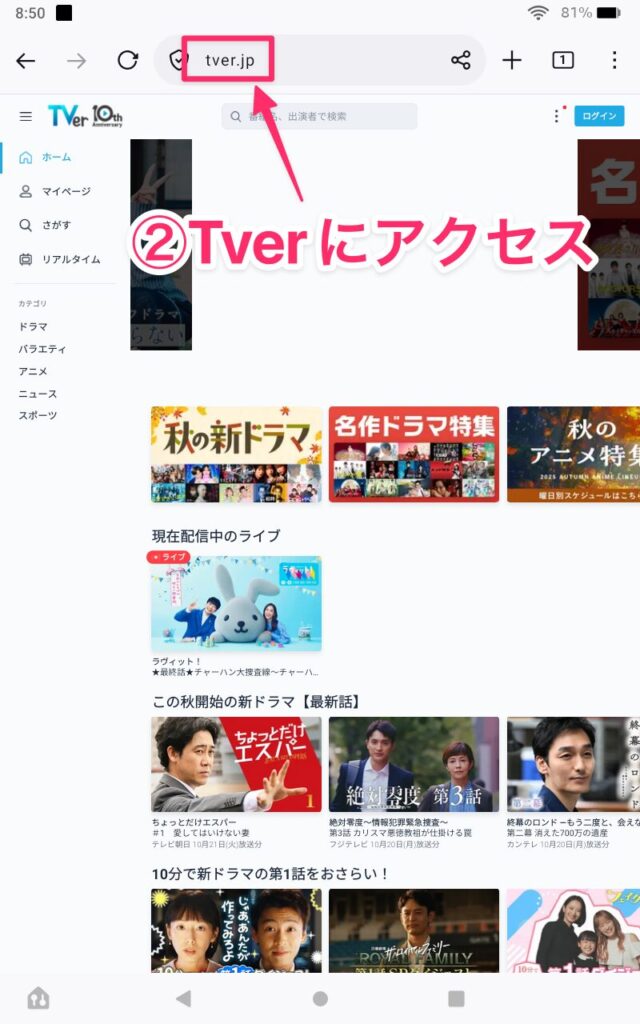
あとは見たい番組を開いて再生してください。なお、DRM制御に関するメッセージが表示されたら「許可する」をタップしてください。
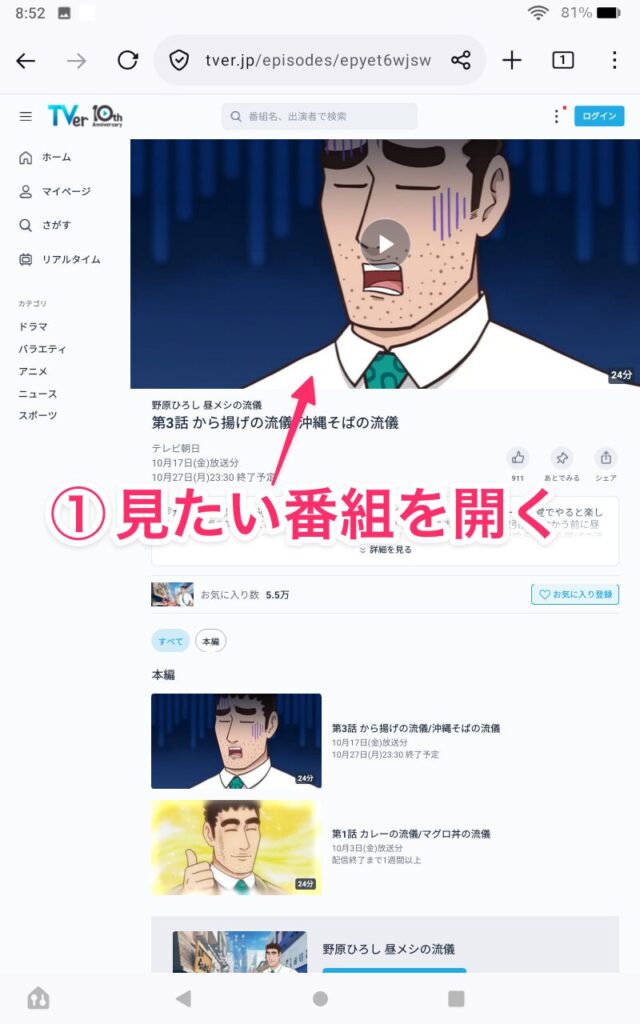
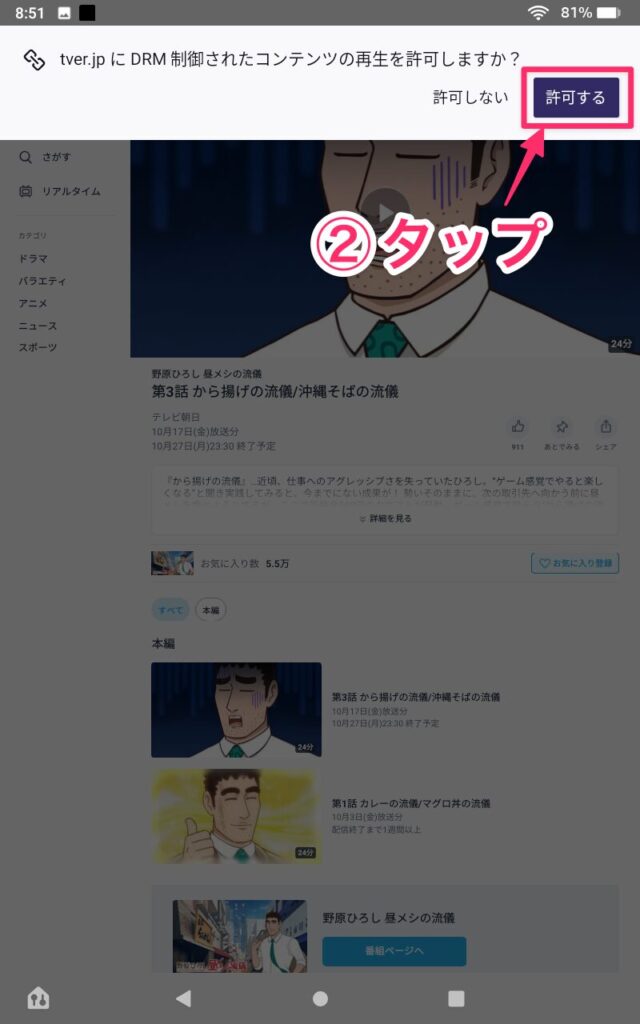
ステップ5:ショートカットをホーム画面に追加する
Tverへ毎回アクセスするのは面倒なので、ショートカットをホーム画面に追加しておくと便利です。これにより、ホーム画面からすぐにTverを開けるようになります。
ショートカットを追加するには、右上の「︙」→「その他」をタップします。
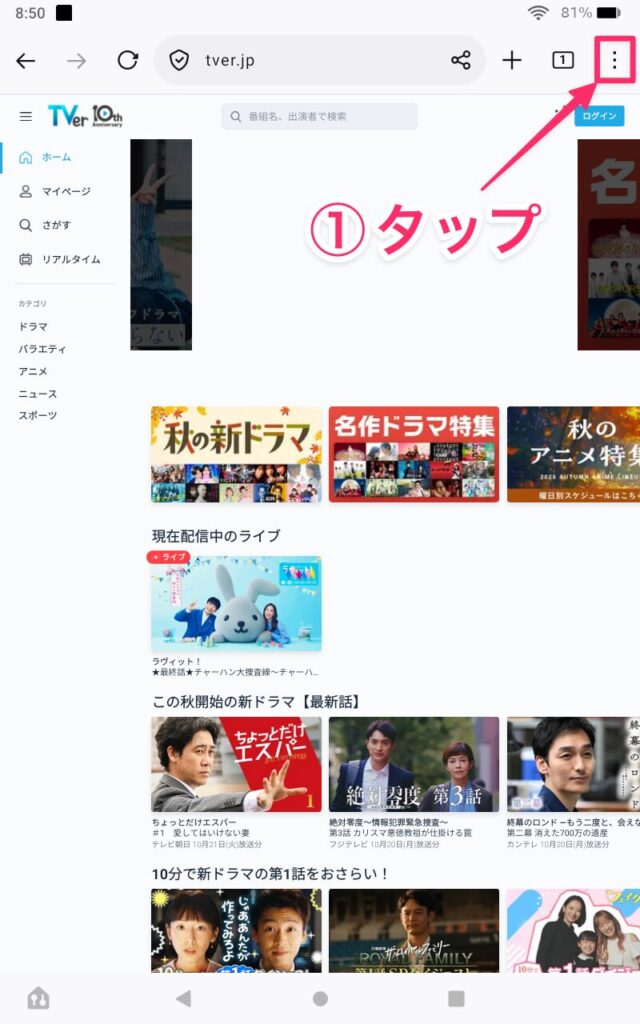
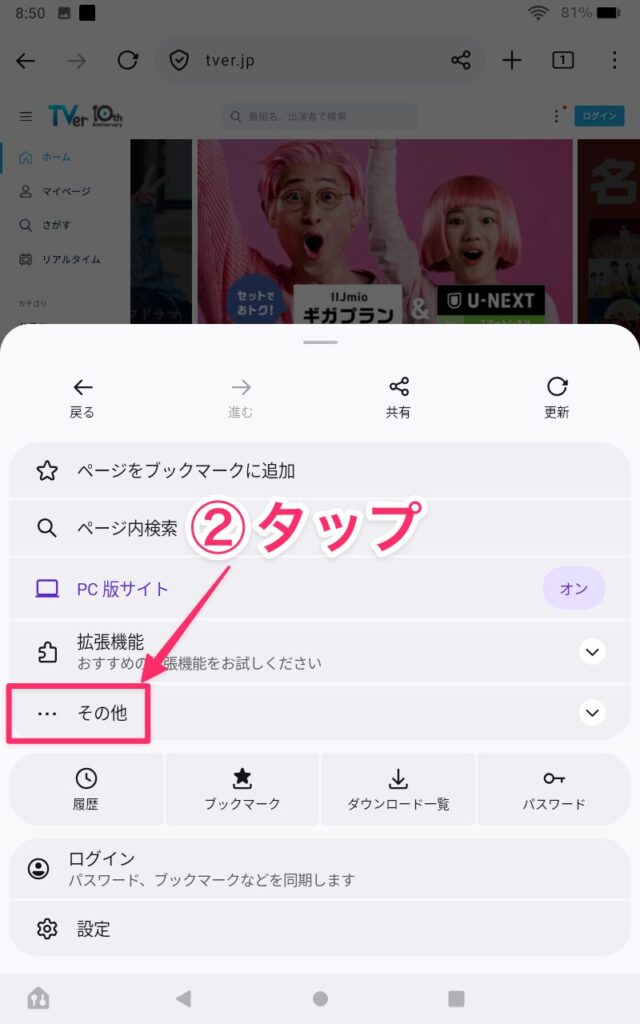
次に「ホーム画面に追加」→「追加」をタップします。
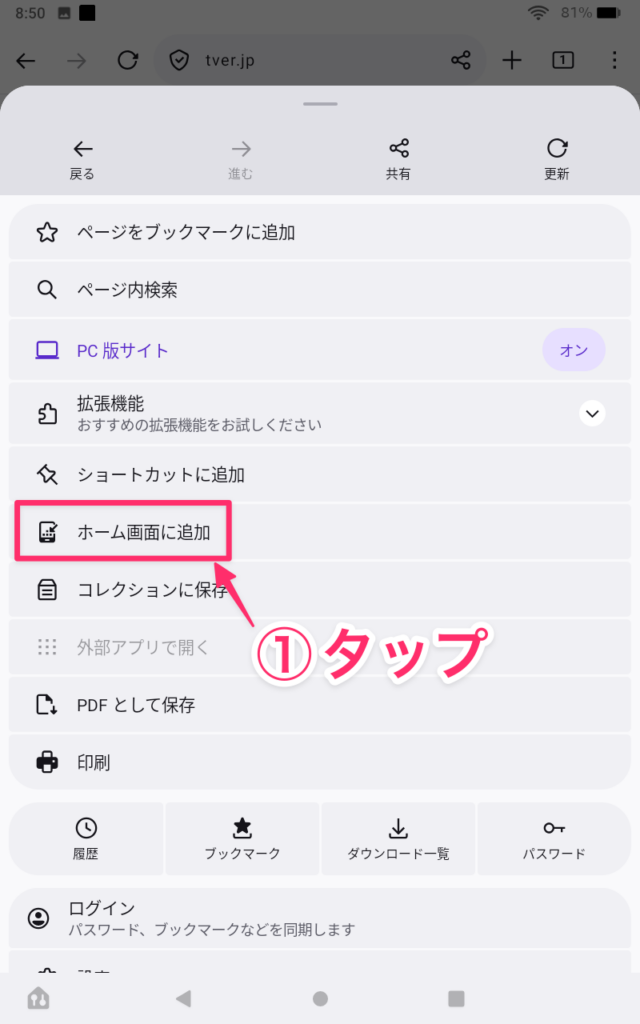
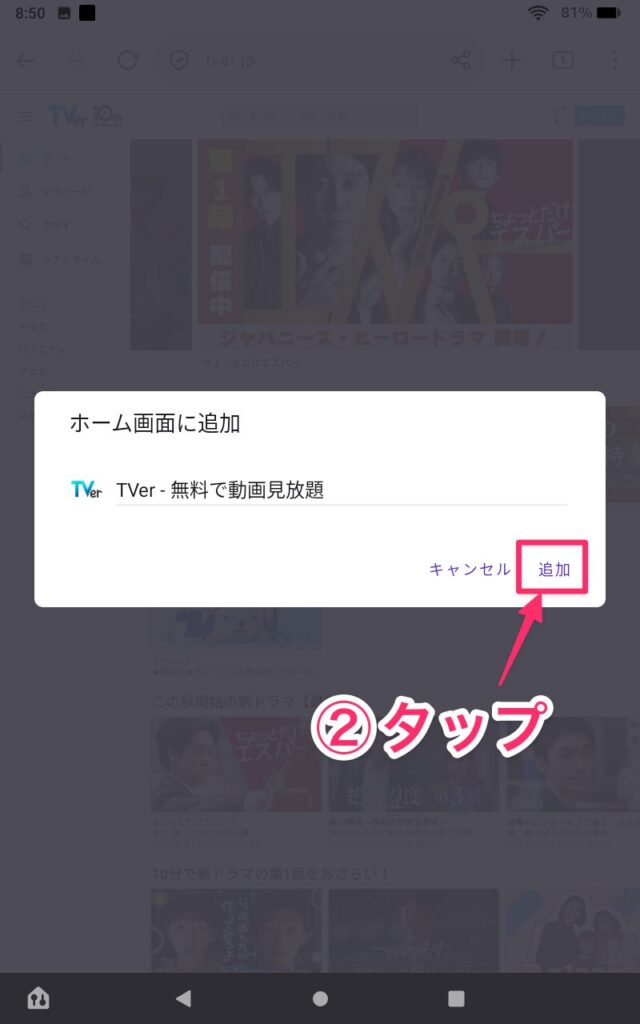
確認のメッセージが表示されるので「OK」をタップします。これでホーム画面にショートカットが追加されました。今後はこれをタップすれば、すぐにTverを開けます。
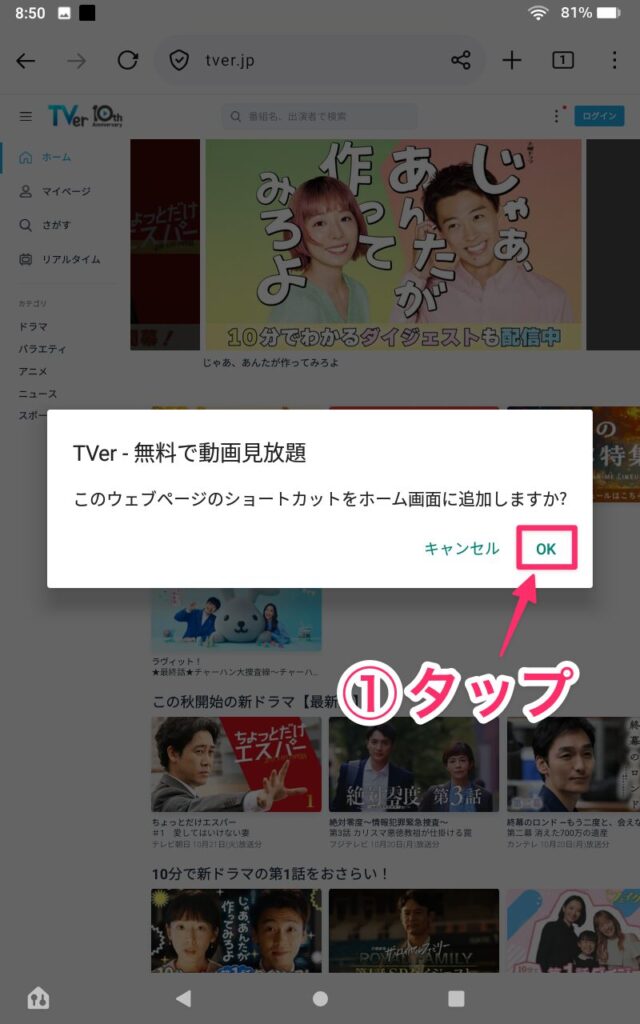
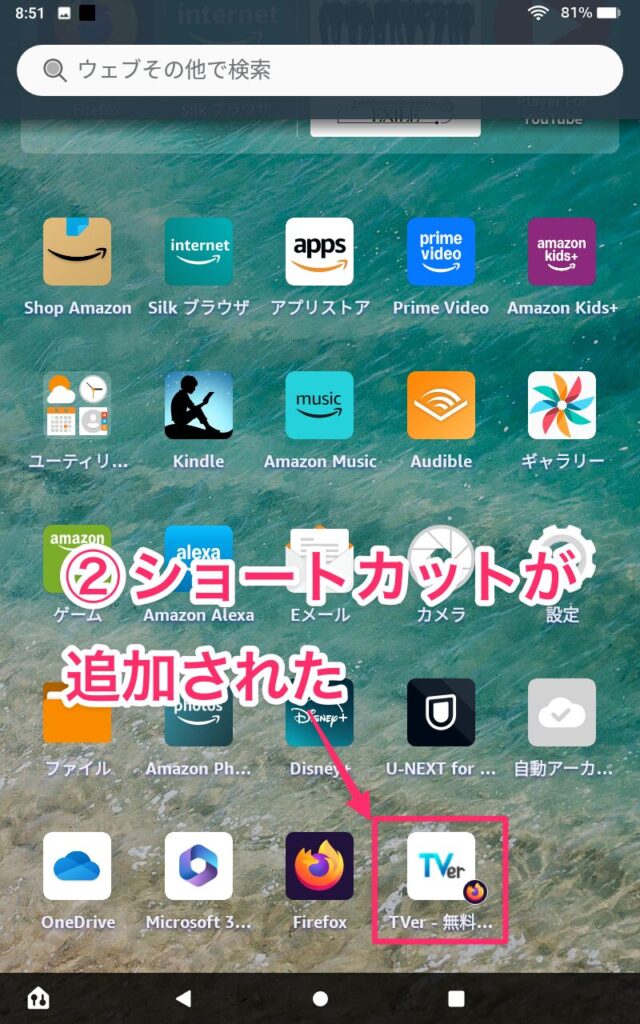
定期的なアップデートを忘れずに
FireFoxですが、Amazonアプリストア経由ではないため、自動アップデートは行われません。月に一度程度、Mozilla公式サイトを訪問して最新版をダウンロードする習慣をつけましょう。最新版を使うことで、セキュリティを保ちながら快適に利用できます
まとめ
FireタブレットでTVerを視聴する方法について、安全性を重視した手順を解説してきました。
この方法を使えば、安全にFireタブレットでTVerを楽しめます。最初の設定に少し手間がかかりますが、一度インストールしてしまえば、後は普通のブラウザ視聴と変わりません。FireタブレットでTverを見たいと思っていた人は、ぜひ試してみてください。